Как использовать Spotify Эквалайзер ПК/MAC/Android/iOS [2025]
Что такое Spotify балансир и как им пользоваться? Заметили старую звуковую систему с эквалайзерами, встроенными прямо в устройство? Услуги по распространению цифровой музыки тоже в некотором роде их предоставляют. Включив встроенный в телефон эквалайзер - или эквалайзер, как все понимают, - вы можете позволить Spotify выполнять!
Эта статья покажет вам использование Spotify с эквалайзером и как можно улучшить качество звука Spotify песни, которые вам нравятся. Прочтите всю эту статью и узнайте больше о том, как использовать Spotify Эквалайзер на Mac, ПК, Android или iPhone.
Содержание статьи Часть 1. Что такое Spotify Эквалайзер? Часть 2. Как настроить Spotify Лучшие настройки эквалайзераЧасть 3. Как использовать Spotify Эквалайзер на ПК или MacЧасть 4. Как использовать Spotify Эквалайзер на Android или iOSЧасть 5. Как слушать Spotify с Spotify балансирЧасть 6. Резюме
Часть 1. Что такое Spotify Эквалайзер?
The
Spotify балансирэто особенность внутри Spotify приложение, которое позволяет пользователям настраивать звуковые частоты для улучшения качества прослушивания. С помощью эквалайзера вы можете изменять баланс между различными частотными компонентами, эффективно настраивая звучание вашей музыки в зависимости от ваших предпочтений или типа музыки, которую вы слушаете.
Ключевые особенности Spotify балансир
Предустановленные параметры: Эквалайзер имеет несколько предустановленных параметров, предназначенных для разных типов музыки, таких как «Поп», «Рок», «Классика», «Джаз» и других. Эти предустановки автоматически настраивают частоты в соответствии с конкретным жанром.
Пользовательские настройки: Пользователи могут вручную регулировать настройки эквалайзера, перемещая ползунки для разных частотных диапазонов, что позволяет добиться максимально персонализированного звука. Эта настройка помогает улучшить определенные элементы, такие как низкие, средние или высокие частоты, в соответствии с вашими предпочтениями.
Расширенные возможности прослушивания: Настройка параметров эквалайзера может значительно улучшить качество звука в зависимости от типа используемых наушников или динамиков, а также от ваших личных предпочтений в области звука.
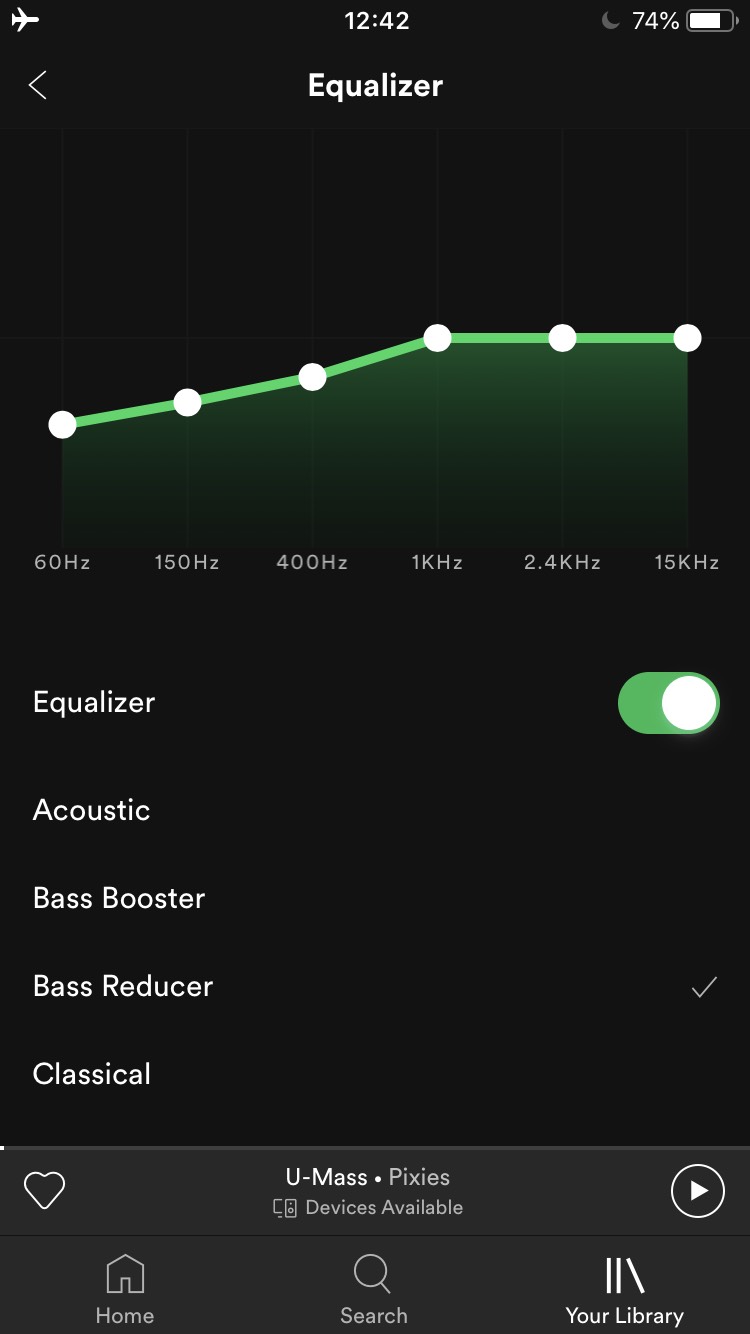
Часть 2. Как настроить Spotify Лучшие настройки эквалайзера
Как установить Spotify Лучшие настройки эквалайзера? Чтобы настроить эквалайзер, откройте «Настройки," а также "Воспроизведение", а затем выберите "балансир", чтобы открыть новую вкладку.
С этого момента функция может быть увеличена или уменьшена, просто используя предлагаемый элемент управления, и прокрутите вниз, чтобы увидеть диапазон настроек, доступных для выбора. Эта функция имитирует старые конфигурации Apple Music, как вы помните, в которых для развлечения уже были представлены элементы, такие как Blues, Tiny Speakers или Treble Enhancer.
После выбора вашего выбора используйте Обновления диаграммы, показывающие конфигурации вашего выбора, а затем вы можете выйти из дисплея или внести дополнительные изменения в диаграмму, перемещая ее вверх или вниз большим пальцем. Несмотря на то что Spotify на самом деле в настоящее время не предоставляет свой собственный эквалайзер, создатели предоставили быстрый и простой способ перейти к созданному эквалайзеру во всей звуковой конфигурации вашего устройства.
Какова лучшая настройка эквалайзера для Spotify? Чтобы настроить конфигурацию эквалайзера в Spotify приложение, легко выполните рекомендуемые простые шаги.
- Активировать Spotify приложению
- Чтобы ввести Меню конфигурации, коснитесь значка инструмента в правом верхнем углу
- Прокрутить вниз в эквалайзер и прямо над строкой состояния пробела.
- Возможно, вам придется вспомнить предупреждающее уведомление резко изменить частоту.
- Включите индикатор эквалайзера.
Из этого вы можете настроить шестиполосный эффект до того, как получите нужный тон, переключитесь вправо, он изменит высокие частоты, а бас влево, он сместится, как и те, что внизу , Тот самый средний. Вы можете переключить предустановленные конфигурации эквалайзера с наиболее распространенными музыкальными стилями, нажав также в левом раскрывающемся меню. После запуска это должно быть естественно.
Часть 3. Как использовать Spotify Эквалайзер на ПК или Mac
Как использовать Spotify эквалайзер на Mac
Вам потребуется использовать следующие ресурсы для использования Spotify эквалайзер Mac — это процесс, который доступен пользователям для бесплатной установки:
- Soundflower: Программа Google
- AU Lab - Создатели Apple
Как это работает? Spotify Эквалайзер на Mac? Вот инструкция по использованию Spotify эквалайзер Mac с использованием Soundflower или AU Lab:
1. Загрузите соответствующие программы и перезагрузите устройство.
Загрузите Soundflower или AU Lab на свой Mac. Для Soundflower просто загрузите последний пакет DMG, совместимый с вашим устройством, и коснитесь загруженного файла, чтобы активировать Soundflower. После установки необходимо выполнить сброс устройства.
2. Отрегулируйте громкость вашего устройства до максимально возможного уровня.
После того, как вы начнете выбирать требуемые настройки эквалайзера, вам необходимо увеличить звук вашего устройства до максимального уровня с наушниками, вставленными в ваше устройство, или без них.
Если этот метод был завершен, следующие меры будут контролировать сумму. Однако, если звук вашего устройства становится слишком низким, у вас просто нет причин устанавливать более высокий уровень.
3. Примените Soundflower к дисплею вашего Mac-устройства.
Еще одно преимущество программного обеспечения Soundflower заключается в том, что ваше устройство может распознавать его как источник звука, чего не должно быть. Чтобы передать все звуки вашего Mac в Soundflower, перейдите в «Настройки устройства» на экране, выберите «Звук» и просто выберите «Soundflower (2ch)».
4. Поместите звуковой цветок как вход в лабораторию Австралии.
Перейдите к программам Mac. Дважды щелкните также AU Lab в каталоге служебных программ. Это установлено для развертывания программного обеспечения. После этого вы можете установить Soundflower также в качестве источника ввода и выбрать «Создать документ».
5. Подключите к нему эквализацию.
Также в нижней части экрана AU Lab вы найдете множество вариантов, которые вы можете выбрать для тона. Не стесняйтесь выбрать тот, который вам больше всего нравится. Если вы не хотите использовать какой-либо из вариантов, вы можете сразу перейти к AUGraphicEQ, а затем выбрать эффекты.
6. Отрегулируйте Spotify конфигурация эквалайзера для ваших нужд.
По умолчанию AU Lab предлагает вам 31 канал настройки, который может быть слишком хорош для вас, поэтому тогда вы, скорее всего, перейдете на 10-полосную эквализацию. 10-полосный вариант можно выбрать в нижнем левом углу монитора. Если хотите, можете перемещать переключатели частоты.
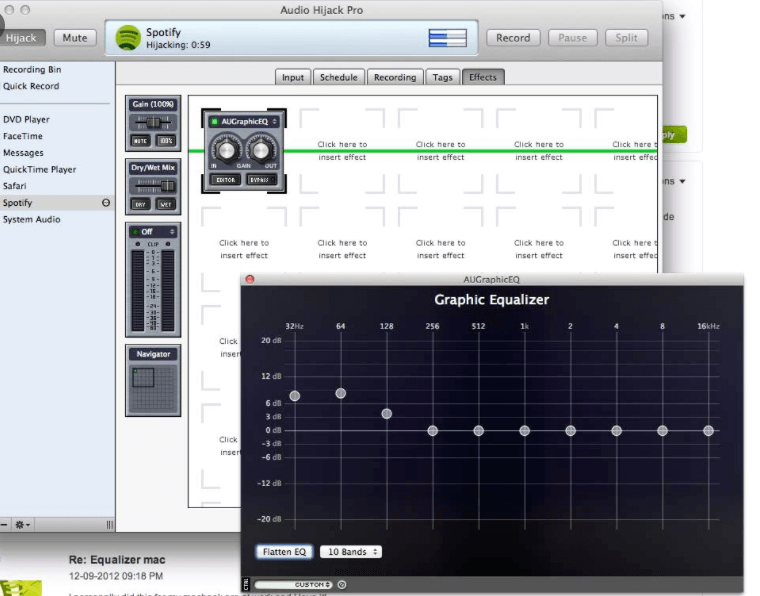
Как использовать Spotify Эквалайзер на ПК
Как использовать Spotify Эквалайзер на ПК? Прочтите инструкции ниже, а затем настройте Spotify Эквалайзер ПК:
1. Перейдите к управлению звуком.
Нажмите, чтобы начать выбор Панель управленияи нажмите Звук.
2. Дважды щелкните активированную звуковую систему.
Вы должны запустить Spotify сначала песню, прежде чем вы перейдете к следующим шагам. Когда музыка будет исполнена, вы увидите зеленые полосы, появляющиеся на другой стороне системы воспроизведения вместе с вашим списком. Дважды щелкните этот. Эта система предназначена для наушников ниже.
3. Установите флажок Эквалайзер.
Этот предыдущий шаг запустил бы панель управления воспроизведением музыки. Коснитесь категории «Улучшения», чтобы активировать дополнительные возможности. Найдите флажок «Эквалайзер» и коснитесь его.
4. Выберите предустановку.
Чтобы прослушать образец предустановок при их выборе, установите флажок «Немедленный режим» и затем начните проверку предустановок.
Часть 4. Как использовать Spotify Эквалайзер на Android или iOS
Как использовать Spotify Эквалайзер на Android
Как использовать Spotify Эквалайзер Андроид? На устройствах Android просто скопируйте приведенные ниже меры, чтобы использовать Spotify Эквалайзер для вашего Android.
1. Перейти к Spotify Настройки.
Откройте приложение Spotify приложение на своем смартфоне, а затем перейдите в Библиотека. Затем нажмите кнопку Конфигурация символ в правом верхнем углу экрана.
2. Коснитесь параметра «Эквалайзер».
На странице настроек прокрутите вниз, пока не увидите категорию «Качество звука». Коснитесь балансир вариант. Появится всплывающее окно с предупреждением. Просто просмотрите поле Больше не показывать это поле. Нажмите OK меню.
Если ваш компьютер оснащен встроенным эквалайзером, это всплывающее окно появляется после нажатия OK а затем вы можете изменить качество шума Spotify. Стиль и дизайн всего эквалайзера будут зависеть от OEM или версии вашего Android-смартфона. При этом, если на вашем компьютере нет встроенного эквалайзера, Spotifyтогда будет показан внутренний эквалайзер.
3. Убедитесь, что Spotify функция эквалайзера включена.
После появления Spotify выпускает собственный встроенный эквалайзер для вашего телефона, вы должны быть абсолютно уверены, что функция эквалайзера включена. Из которых вы можете выбрать пресет или изменить настройки по отдельности. Когда вы довольны изменениями, Spotify будет воспроизводить песни, используя выбранный вами пресет.
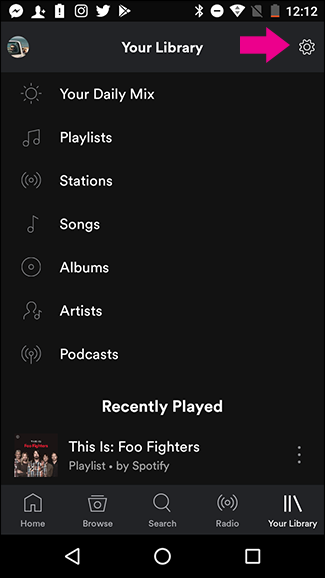
Как использовать Spotify Эквалайзер на iOS
Как использовать Spotify Эквалайзер на айфоне? Примите меры, предусмотренные для использования Spotify эквалайзер для iOS.
1. Перейти к Spotify Настройки.
Откройте приложение Spotify приложение на телефоне iOS и перейдите в библиотеку. Затем нажмите кнопку «Настройки» в правом верхнем углу экрана.
2. Измените настройку эквалайзера по своему желанию.
Найдите Воспроизведение кнопку, а затем нажмите ее. Выбирать балансир находясь в области воспроизведения. Появится встроенный эквалайзер вашего телефона. У вас может быть широкий набор пресетов, из которых вы можете выбирать. Если вы хотите настроить собственные параметры эквалайзера, просто перетащите каждую белую точку вверх и вниз.
Когда вы закончите, убедитесь, что функция эквалайзера включена. Это добавит настройки, которые вы выбрали для каждого Spotify песня, которая вам нравится.
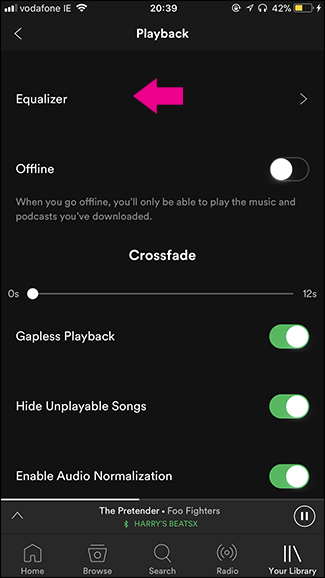
Примечание: Какая настройка эквалайзера лучше всего подходит Spotify?
Подробнее о настройке эквалайзера для Spotify, проверьте эту статью: Лучшая настройка эквалайзера Spotify: Улучшение звука музыки
Часть 5. Как слушать Spotify с Spotify балансир
Чтобы насладиться Spotify музыка с Spotify Эквалайзер, возможно, вам придется скачать Spotify музыку и используйте профессиональный инструмент для удаления Spotify ограничения. Затем вы можете использовать Equalizer Music Player или любой другой музыкальный проигрыватель для воспроизведения и прослушивания. Spotify музыка лучше. Если вам нужен лучший способ загрузить песню, мы предлагаем вам использовать TunesFun Spotify Конвертер музыки.
- The TunesFun можно скачать и превращаются Spotify песни в MP3 /AAC/WAV/FLAC.
- The Быстрая загрузка и передача доступна на 5-кратной скорости.
- Поддерживайте сто процентов без потерь Spotify треки после преобразования.
- Сохранение всей информации тегов ID3 после преобразования.
- Бесплатная помощь.
Из-за DRM безопасности, вы могли управлять им только на Spotify программа. Благодаря TunesFun Spotify Music Converter, пользователи теперь могут конвертировать все, что угодно Spotify нужную дорожку, альбом или список воспроизведения. Нажмите кнопку ниже, чтобы попробовать этот инструмент бесплатно прямо сейчас!
Чтобы скачать Spotify Музыка в автономном режиме, вы должны выполнить следующие действия:
- Загрузите и установите TunesFun Spotify Music Installer с нашей веб-страницы на ваше устройство.
- Запустите и включите приложение.
- С помощью кнопки «Копировать и вставить музыку» или клавиши «Переместить файлы» для подключения каждой или нескольких песен.

- Выберите тип файла и выберите «Конвертировать все", чтобы начать преобразование файла.

- Когда вы его активировали, выберите Посмотреть вывод Кнопка Tab, чтобы перейти и загрузить на нее песни.

Итак, вы все знаете, как загружать песни, вы можете уменьшить количество ошибок, которые возникают, когда вы всегда проигрываете музыку, которая конвертируется в автономный метод.
Часть 6. Резюме
Вы узнали о том, что такое Spotify Эквалайзер и как им пользоваться Spotify Эквалайзер на всех устройствах. Если вам действительно нужна песня, которую можно безопасно загрузить и которая будет такой же, как реальный файл при конвертации в MP3, TunesFun может предоставить множество функций и опций для конвертации понравившейся вам песни. Вы можете транслировать музыку даже в автономном режиме без ошибок.
Оставить комментарий